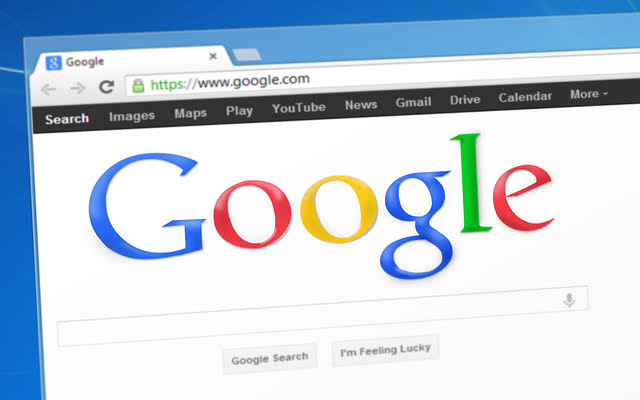8 Cara Ubah File JPG ke PDF dengan Mudah dan Gratis
 Adinda Septia Putri
Adinda Septia Putri, telisik indonesia
Selasa, 13 Juni 2023
0 dilihat

Anda bisa dengan mudah mengkonversi file JPG ke PDF menggunakan berbagai perangkat dan aplikasi. Foto: Reproduksi Cnnindonesia.com
" Ada banyak cara mengubah JPG ke PDF yang bisa dilakukan dengan mudah. Cara ini menjadi solusi praktis untuk mengonversi dokumen dengan format JPG ke format PDF "

KENDARI, TELISIK.ID - Saat Anda mengumpulkan berkas untuk hal-hal formal seperti melamar pekerjaan, Anda terkadang perlu mengkonversi berkas visual seperti JPG atau jpeg menjadi PDF atau dokumen.
Ada banyak cara mengubah JPG ke PDF yang bisa dilakukan dengan mudah. Cara ini menjadi solusi praktis untuk mengonversi dokumen dengan format JPG ke format PDF.
Berikut ini 8 cara yang bisa dipilih sesuai dengan kebutuhan dan preferensi masing-masing, dilansir dari Detik.com dan Narasi.tv.
1. Cara Ubah JPG ke PDF di Komputer Windows
-Buka foto yang diinginkan di aplikasi Photos dengan mengklik dua kali pada foto.
-Klik ikon 'Print' yang berada di pojok kanan atas jendela.
-Pilih 'Microsoft Print to PDF' dari menu drop-down 'Printer yang berada di pojok kiri atas jendela.
-Klik tombol 'Print' yang berada di bagian bawah menu, selanjutnya jendela penelusuran berkas akan ditampilkan.
-Masukkan nama yang ingin disimpan untuk berkas PDF pada kolom 'File name' di bagian bawah jendela.
-Pilih lokasi penyimpanan berkas, lalu klik folder yang ingin dijadikan direktori penyimpanan dokumen PDF pada sisi kiri jendela.
-Selanjutnya, klik 'Save' yang berada di pojok kanan bawah jendela
2. Cara Ubah JPG ke PDF di Komputer Mac
-Buka Preview pada komputer Mac.
-Klik menu 'File' dan pilih opsi 'Open' yang berada pada bilah menu di pojok kiri atas layar
Pilih gambar yang ingin dikonversi.
-Selanjutnya, klik tombol 'Open' yang berada di bagian bawah jendela.
-Klik menu 'File' dan pilih opsi 'Export as PDF' yang berada di bagian bawah menu 'File'.
-Masukkan nama untuk berkas PDF pada opsi 'Save As' di bagian atas jendela.
-Pilih lokasi penyimpanan berkas dari menu drop-down 'Where', lalu pilih folder yang ingin dijadikan direktori penyimpanan dokumen PDF.
-Klik tombol 'Save' yang berada di bagian bawah jendela, lalu foto terpilih akan disimpan sebagai berkas PDF.
3. Cara Ubah JPG ke PDF di iPhone atau iPad
-Buka aplikasi 'Photos' pada perangkat iPhone atau iPad.
-Sentuh dan tahan foto yang ingin dikonversi, menu konteks akan diperluas setelahnya.
Baca Juga: Cara Edit Pesan WhatsApp yang Sudah Terkirim
-Sentuh 'Print' pada menu yang berada di bagian bawah menu, halaman 'Printer Options' akan ditampilkan setelahnya.
-Perkecil tampilan pratinjau foto, lalu tempelkan dua jari di bagian tengah jendela pratinjau foto dan dengan cepat seret ke arah yang berlawanan, seperti saat memperkecil tampilan konten.
-Sentuh ikon 'Share' yang ditampilkan di pojok kanan atas layar, menu yang memuat opsi-opsi berbagi akan diperluas.
-Sentuh 'Save to Files', lalu pengguna akan diminta menentukan lokasi penyimpanan dokumen PDF.
-Pilih lokasi penyimpanan dan sentuh 'Save'.
-Setelah menentukan lokasi penyimpanan, sentuh 'Save' di pojok kanan atas layar untuk menyimpan dokumen PDF.
4. Cara Ubah JPG ke PDF di Android
-Buka Google Photos.
-Sentuh foto yang ingin dikonversi, selanjutnya versi besar dari foto akan ditampilkan.
-Sentuh ikon menu tiga titik yang berada di pojok kanan atas layar.
-Sentuh 'Print' pada menu, lalu jendela dialog 'Print' akan dibuka.
-Pilih 'Save as PDF' dari menu 'Select a Printer' yang berada di pojok kiri atas layar.
-Sentuh ikon 'PDF' yang ditampilkan di pojok kanan atas layar.
-Selanjutnya, pengguna akan diminta memasukkan nama berkas.
-Beri nama pada berkas dan sentuh 'Save', lalu berkas PDF akan disimpan ke perangkat Android.
5. Cara Ubah JPG ke PDF Melalui Adobe.com
-Kunjungi laman https://www.adobe.com/acrobat/online/jpg-to-pdf.html
-Klik 'Select a file'.
-Pilih gambar yang ingin dikonversi dan klik 'Open'.
-Selanjutnya, gambar akan diunggah dan dikonversi menjadi dokumen PDF.
Baca Juga: Cara Download Video dari YouTube Mudah dan Cepat
-Klik 'Download' untuk menyimpan dokumen PDF. Pengguna mungkin perlu menyentuh 'Save' untuk mulai mengunduh dokumen.
6. Cara Ubah JPG ke PDF Melalui smallpdf.com
-Unggah gambar Anda pada konverter JPG ke PDF.
-Sesuaikan ukuran huruf, orientasi, dan margin sesuai keinginan.
-Klik 'Buat PDF sekarang!' dan tunggu hasil konversi.
-Selesai. Simpan PDF yang dikonversi ke komputer.
7. Cara Ubah JPG ke PDF Melalui pdfcandy.com
-Seret dan jatuhkan gambar JPG yang ingin digabungkan di dalam satu PDF (atau klik tombol 'Tambah file')
-Ubah urutan file jika diperlukan
-Tekan tombol 'Konversi file' untuk mengubah gambar JPG Anda menjadi PDF
8. Cara Ubah JPG ke PDF Melalui ilovepdf.com
-Pilih gambar dengan format JPG atau seret dan jatuhkan gambar JPG yang ingin dikonversi ke PDF
-Pilih orientasi, ukuran halaman, dan margin pada dokumen
-Selanjutnya, klik tombol 'Konversi ke PDF'
-Tunggu beberapa saat sampai proses konversi selesai
-Simpan file yang telah dikonversi dengan mengklik tombol 'Unduh PDF'. (C)
Penulis: Adinda Septia Putri
Editor: Haerani Hambali
* BACA BERITA TERKINI LAINNYA DI GOOGLE NEWS